PPT制作聚光灯效果
来源:网络收集 点击: 时间:2024-04-18【导读】:
今天我们演示一下,在PPT中怎么制作聚光灯效果。品牌型号:联想台式机系统版本:win7软件版本:wps2019方法/步骤1/7分步阅读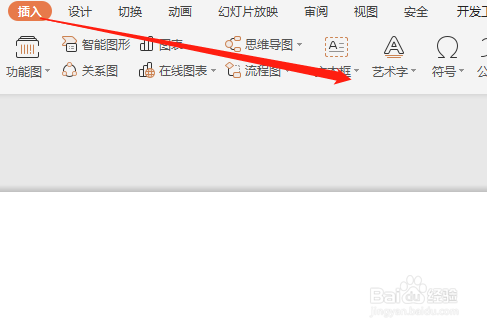 2/7
2/7 3/7
3/7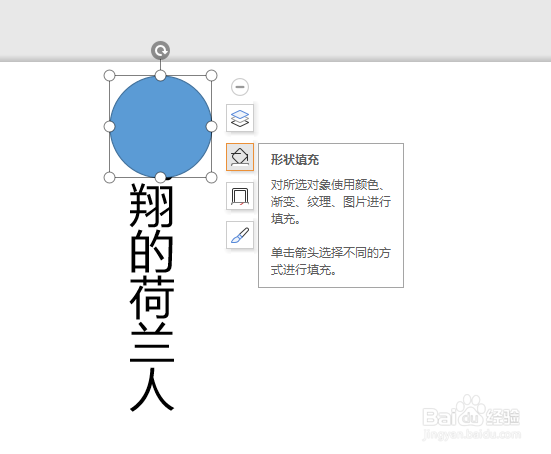 4/7
4/7 5/7
5/7 6/7
6/7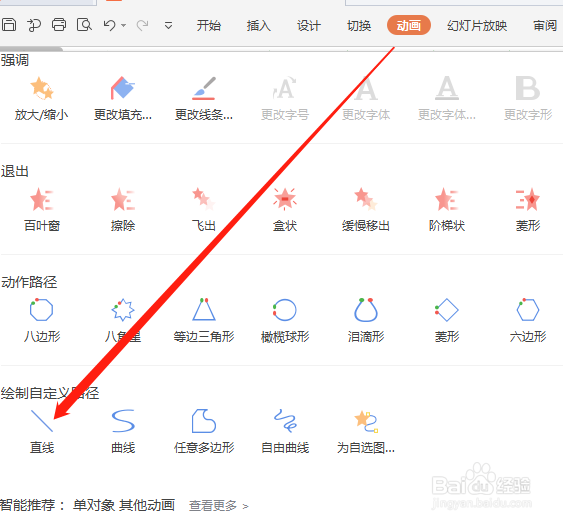 7/7
7/7 注意事项
注意事项
我们打开PPT页面后,点击“插入”-“文本框”-“竖向文本框”,在页面上插入文本框并输入一段文字。
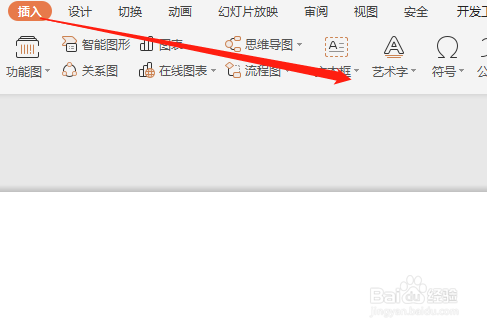 2/7
2/7点击“插入”-“形状”-“椭圆”,在文字顶部绘制一个圆形。
 3/7
3/7选中绘制的圆形,在右侧的功能选项中,去除边框和无色填充。
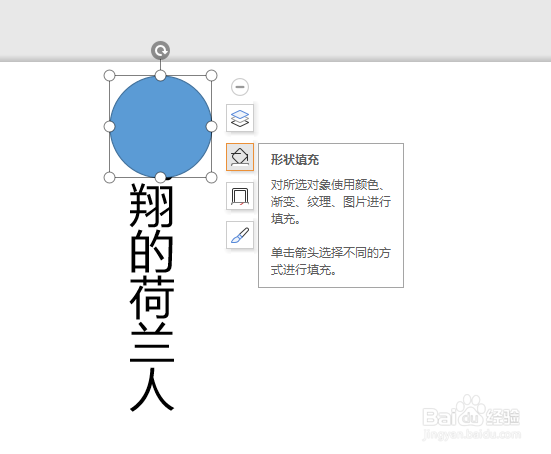 4/7
4/7在PPT页面的空白处点击鼠标左键,然后点击右侧的“属性”按钮,将页面填充为黑色。
 5/7
5/7选中圆形,将圆形置于最底层。
 6/7
6/7选中圆形,点击“动画”-“直线”。
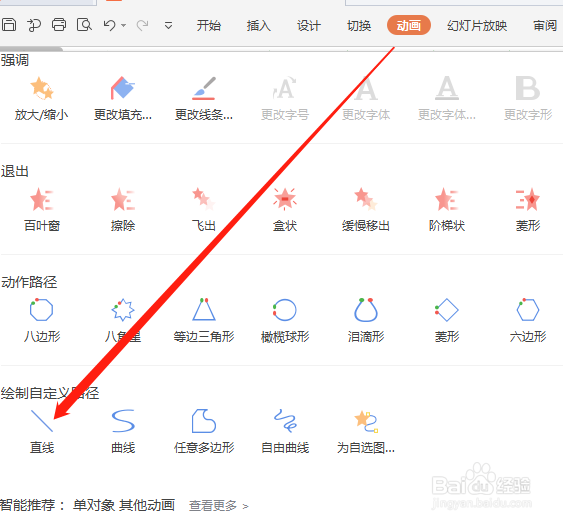 7/7
7/7在圆形底部向下画出一条直线,这个时候运行PPT,聚光灯效果就制作完成了。
 注意事项
注意事项希望本篇分享能帮到你
PPT聚光灯效果版权声明:
1、本文系转载,版权归原作者所有,旨在传递信息,不代表看本站的观点和立场。
2、本站仅提供信息发布平台,不承担相关法律责任。
3、若侵犯您的版权或隐私,请联系本站管理员删除。
4、文章链接:http://www.1haoku.cn/art_539391.html
上一篇:如何在PowerPoint的图片中截取想要部分
下一篇:镜流拍照攻略
 订阅
订阅